Slik avprovisjonerer du Dell Encryption Enterprise Self-Encrypting Drive Manager eller Dell Encryption Personal Self-Encrypting Drive Manager
Résumé: Dell Encryption Enterprise eller Personal Self-Encrypting Drive Manager (tidligere Dell Data Protection Self-Encrypting Drive Manager) kan kreve at en disk avregistreres før du utfører andre oppgaver. ...
Symptômes
Deprovisjonering av en selvkrypterende stasjon som administreres av Dell Data Security (tidligere Dell Data Protection), må utføres før:
- Avinstallerer Dell Data Security-programvare
- Klargjør disken for bruk i et annet endepunkt
- Oppretter nytt image for disken
Berørte produkter:
- Dell Encryption Enterprise-disk med egenkryptering
- Dell Encryption Personal Self-Encrypting Drive
- Dell Data Protection | Self-Encrypting Drive Manager
- Dell Data Protection | Security Tools
Berørte operativsystemer:
- Windows
Cause
Résolution
Klikk på Remotely Managed (Eksternt administrert ) eller Locally Managed (Lokalt administrert ) for å få de nødvendige trinnene for å avregistrere en selvkrypterende stasjon.
Ekstern administrasjon
Velg riktig serverversjon for Dell Data Security (tidligere kalt Dell Data Protection) for å finne fremgangsmåten for deaktivering. Hvis du vil ha mer informasjon, kan du se Identifisere versjonen av Dell Data Security- / Dell Data Protection-server (på engelsk).
Fremgangsmåte for deaktivering:
- Åpne en nettleser, og gå til administrasjonskonsollen for Dell Data Security på https://servername.company.com:8443/webui.
- Eksemplet, servername.company.com, kan avvike fra DNS-serveren i miljøet ditt.
- Porten, 8443, kan avvike fra Remote Management Console-porten i miljøet ditt.
- Logg på administrasjonskonsollen for Dell Data Security.
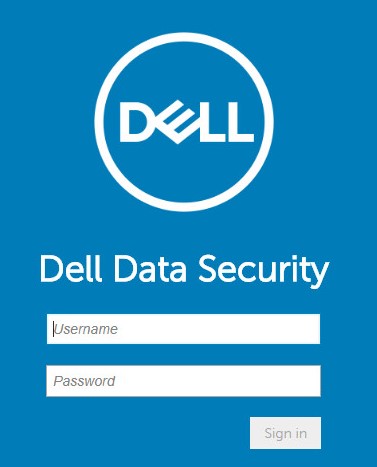
- Klikk på Populations (Utfyllinger) i den venstre menyruten, og deretter på Endpoints (Endepunkter).
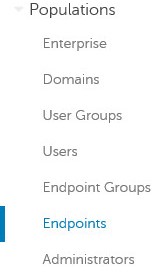
- Klikk på endepunktet som skal deaktiveres.
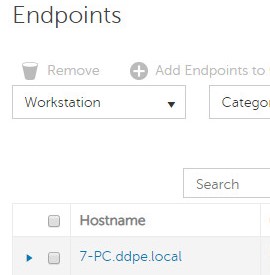
- Klikk på Security Policies (Sikkerhetspolicyer).

- Klikk på Self-Encrypting Drive (SED).
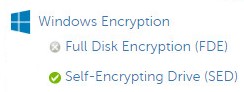
- Sett Self-Encrypting Drive (SED) til Off (Av), og klikk deretter på Save (Lagre).

- Ta i bruk policyendringen.
- Se etter policyoppdateringer fra endepunktet som skal deaktiveres.
- Hvis du vil ha mer informasjon om hvordan du ser etter policyoppdateringer, kan du se Finne policyoppdateringer for Dell Data Security / Dell Data Protection (på engelsk).
- Produktet kan avinstalleres når det er avregistrert. Hvis du vil ha mer informasjon, kan du se Slik kjører du Dell Data Security-avinstallasjon.
Fremgangsmåte for deaktivering:
- I Windows Utforsker går du til
C:\Program Files\Dell\Enterprise Edition\Console\og dobbeltklikker deretter påCredant.Console.exe.

- Send inn legitimasjon for å logge på den eksterne administrasjonskonsollen.
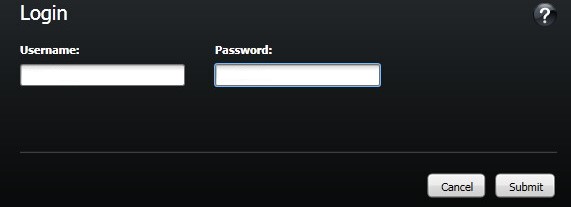
- Klikk på Endpoints (Endepunkter) i venstre menyrute.

- Søk på endepunktet som skal deaktiveres, og klikk deretter på Details-ikonet (Detaljer).
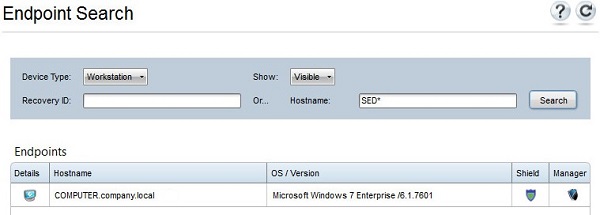
- Klikk på Security Policies (Sikkerhetspolicyer).

- Velg Self-Encrypting Drives (Selvkrypterende disker) i Policy-kategorien.

- Utvid SED Administration (SED-administrasjon).

- Angi den lokale verdien for Enable SED Management (Aktiver SED-administrasjon) som False (Usann), og klikk deretter på Save (Lagre).
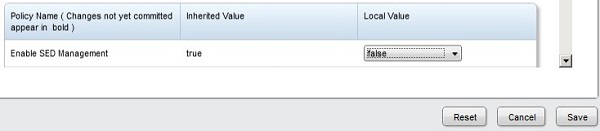
- Ta i bruk policyendringen.
- Se etter policyoppdateringer fra endepunktet som skal deaktiveres.
- Hvis du vil ha mer informasjon om hvordan du ser etter policyoppdateringer, kan du se Finne policyoppdateringer for Dell Data Security / Dell Data Protection (på engelsk).
- Produktet kan avinstalleres når det er avregistrert. Hvis du vil ha mer informasjon, kan du se Slik kjører du Dell Data Security-avinstallasjon.
Lokal administrasjon
Stasjonen med egenkryptering avprovisjoneres forskjellig avhengig av programvareversjonen. Velg den aktuelle versjonen for mer informasjon.
Fremgangsmåte for deaktivering:
- I Windows Utforsker går du til
C:\Program Files\DELL\Dell Data Protection\Security Toolsog dobbeltklikker deretter påDell.SecurityFramework.AdminConsole.
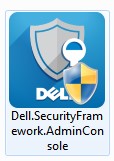
- Fyll ut administratorpassordet, og klikk på OK.

- Klikk på Decrypt (Dekrypter).
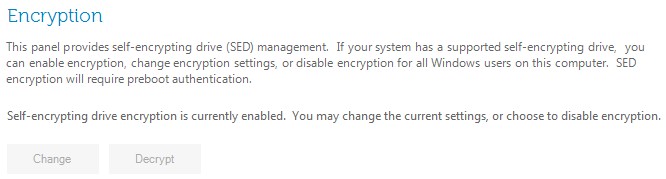
- Klikk på Ja.
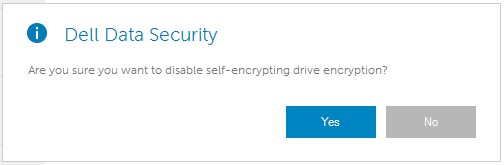
- Fyll ut administratorpassordet, og klikk på OK.
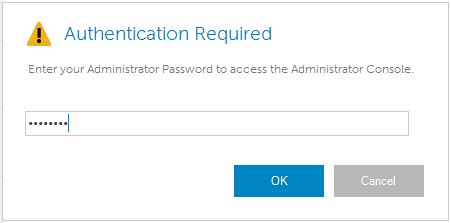
Fremgangsmåte for deaktivering:
- I Windows Utforsker går du til
C:\Program Files\DELL\Dell Data Protection\Security Toolsog dobbeltklikker deretter påDell.SecurityManager.LocalConsole.

- Fyll ut administratorpassordet, og klikk på OK.
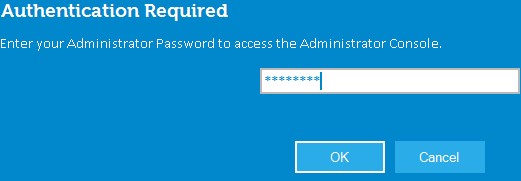
- Klikk på Encryption (Kryptering).

- Klikk på Self-Encrypting Drives (Selvkrypterende disker).
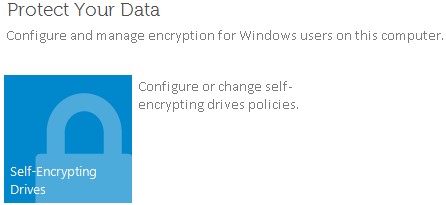
- Sett Self-Encrypting Drive Management (Administrasjon av selvkrypterende disk) til Off (Av), og klikk deretter på Apply (Bruk).
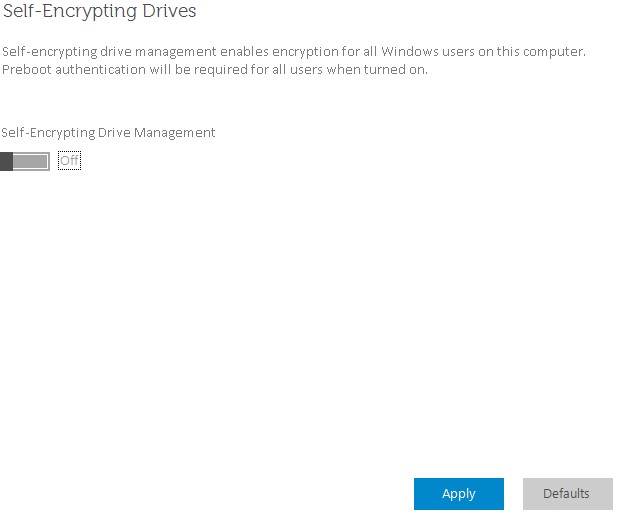
- Klikk på OK.
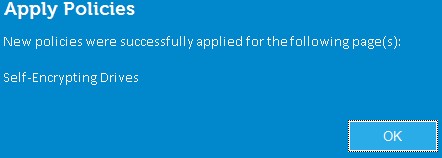
Når du skal kontakte kundestøtte, kan du se Dell Data Security internasjonale telefonnumre for støtte..
Gå til TechDirect for å generere en forespørsel om teknisk støtte på Internett.
Hvis du vil ha mer innsikt og flere ressurser, kan du bli med i fellesskapsforumet for Dell Security.